Adobe Camera Raw预设(onOne公司提供140个),解压缩后双击直接安装。 使用方法极其简单,在Photoshop 或 Adobe Bridge内调用Camera Raw在预设面板内即有安装好的预设,单击即可直接使用!(注意:Camera Raw的预设有时会产生“叠加”而达不到预期的效果,在不清楚的情况下最好每次都恢复为默认状态再测试其他预设。这也是在预设内有下图红线标出的预设的原因)。
camera raw 导入预设预设安装方法:
1、打开Photoshop界面,并新建一个文件或者任意拖入一张图片,可以打开camera raw 界面。

2、打开camera raw界面,切换到预设面板点击右边缘的下拉菜单,选择载入预设就会跳出预设系统文件夹。

3、将预设文件所在文件夹打开,将预设文件复制进去。最终点击取消,关闭软件后重新启动就OK了。
onOne camera raw预设使用问题提示:
Camera Raw的预设有时会产生叠加而达不到预期的效果,在不清楚的情况下最好每次都恢复为默认状态再测试其他预设。这也是在预设内有下图红线标出的预设的原因。
camera raw预设文件夹的位置:
在下面的位置(X代表你安装所在的盘):
路径是:X:\AdobePhotoshop CS4 \Plug-ins\File Formats
假如安装在C盘,路径是这样的: C:\AdobePhotoshop CS4 \Plug-ins\File Formats
如果是CS5和CS6那么这个时候目录相应的会变动。



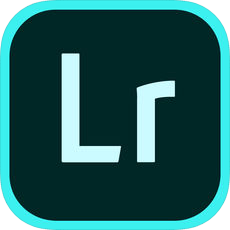
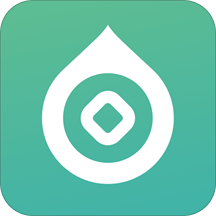





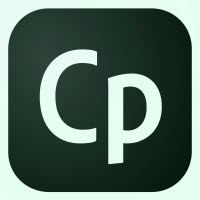

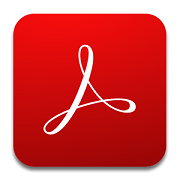








 大小: 179M
大小: 179M
 大小: 1.14G
大小: 1.14G
 Adobe Photoshop CS5v13.0官方简体中文版
Adobe Photoshop CS5v13.0官方简体中文版  SAI绘画软件v2.6 汉化最新版
SAI绘画软件v2.6 汉化最新版  Photoshop CS29.0 简体中文正式版
Photoshop CS29.0 简体中文正式版  CorelDRAW X7简体中文正式版v25.0.0.17专业版
CorelDRAW X7简体中文正式版v25.0.0.17专业版  Adobe Photoshop CS310.0.1 官方中文正式原版
Adobe Photoshop CS310.0.1 官方中文正式原版  佳能数码单反相机软件(Digital Photo Professional)3.9 中文版
佳能数码单反相机软件(Digital Photo Professional)3.9 中文版  ACDsee9.0中文版
ACDsee9.0中文版  CAD迷你家装2022R1 官方版
CAD迷你家装2022R1 官方版  光影魔术手20174.4.1.304 官方正式版
光影魔术手20174.4.1.304 官方正式版  彩视相册制作软件v1.0 官方安装版
彩视相册制作软件v1.0 官方安装版  GIF图像编辑器(Namo GIF)中文免费版
GIF图像编辑器(Namo GIF)中文免费版  StarUML UML工具5.0.2 汉化绿色版
StarUML UML工具5.0.2 汉化绿色版  Adobe Illustrator CC 20152015.2.1 中文精简版
Adobe Illustrator CC 20152015.2.1 中文精简版  美图秀秀6.3.3.1 去广告绿色版
美图秀秀6.3.3.1 去广告绿色版  批量修改图片大小工具Mytoolsoft Image ResizerV2.4 汉化绿色版
批量修改图片大小工具Mytoolsoft Image ResizerV2.4 汉化绿色版  Adobe Photoshop CC 2017v18.0.0 官方简体中文版
Adobe Photoshop CC 2017v18.0.0 官方简体中文版  Adobe Illustrator CS5Ansifa 精简绿色中文版
Adobe Illustrator CS5Ansifa 精简绿色中文版  抠图工具(Picture Cutout Guide)V3.2.9 中文破解版
抠图工具(Picture Cutout Guide)V3.2.9 中文破解版